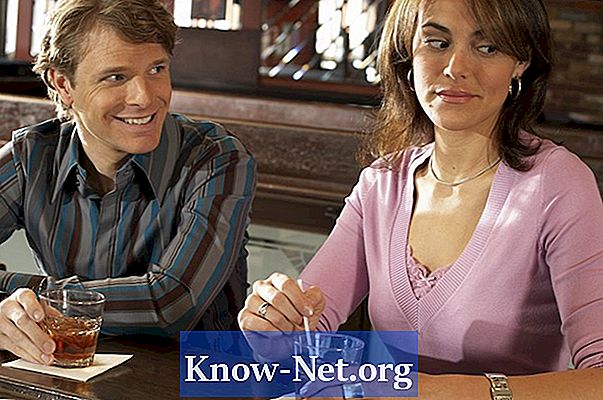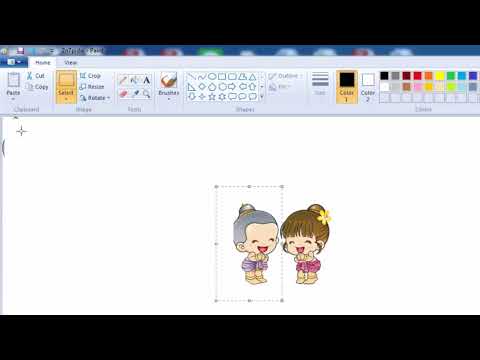
เนื้อหา
- คำสั่ง
- คัดลอกและวางภาพลงในแอปพลิเคชัน Word
- ตัวเลือกที่ 1: คัดลอกและวางภาพจากเว็บเบราว์เซอร์
- ตัวเลือกที่ 2: คัดลอกและวางภาพจากอินเทอร์เน็ตเบราว์เซอร์
- คัดลอกและวางภาพหน้าจอ
- คัดลอกและวางหน้าต่างที่ใช้งานอยู่ลงในสกรีนช็อต
- ตัวเลือกที่ 1: คัดลอกและวางภาพจากเว็บเบราว์เซอร์เพื่อใช้เป็นภาพพื้นหลัง
- ตัวเลือกที่ 2: คัดลอกและวางภาพจากเว็บเบราว์เซอร์เพื่อใช้เป็นภาพพื้นหลัง
- คัดลอกและวางภาพจากเอกสาร PDF
- การเตือน
- สิ่งที่คุณต้องการ
มีวิธีการที่ง่ายและรวดเร็วในการคัดลอกรูปภาพเพื่อให้สามารถนำไปใช้ซ้ำในแอปพลิเคชันอื่นหรือเป็นพื้นหลังบนคอมพิวเตอร์ของคุณ วิธีการแตกต่างกันไปขึ้นอยู่กับว่ารายการต้นฉบับอยู่ที่ไหนและคุณต้องการคัดลอก
คำสั่ง

-
คลิกภาพที่คุณต้องการคัดลอก
-
เลือก "แก้ไข / คัดลอก" (Ctrl + C หรือคลิกขวาและ "คัดลอก") จากเมนู
-
เปิดแอปพลิเคชันที่คุณต้องการวางภาพ
-
เลือก "แก้ไข / วาง" (Ctrl + V หรือคลิกขวาและ "วาง") จากเมนู
คัดลอกและวางภาพลงในแอปพลิเคชัน Word
-
ค้นหารูปภาพที่คุณต้องการคัดลอก
-
คลิกขวาแล้วเลือก "คัดลอก" (Ctrl + C)
-
เปิดแอปพลิเคชันที่คุณต้องการวางภาพ
-
เลือก "แก้ไข / วาง" (Ctrl + V หรือคลิกขวาและ "วาง") จากเมนู
ตัวเลือกที่ 1: คัดลอกและวางภาพจากเว็บเบราว์เซอร์
-
คลิกขวาที่ภาพและเลือก "บันทึกรูปภาพเป็น"
-
นำทางไปยังโฟลเดอร์ที่คุณต้องการบันทึกภาพและคลิก "บันทึก" ห้ามเปลี่ยนนามสกุลไฟล์ (.gif, .jpg, .png)
-
เปิดแอปพลิเคชันที่คุณต้องการเพิ่มภาพ
-
ไปที่ "แทรก / รูปภาพ" (ในแอปพลิเคชัน Word) หรือ "ไฟล์ / นำเข้า" (ในโปรแกรมแก้ไขรูปภาพ)
-
นำทางไปยังโฟลเดอร์ที่บันทึกภาพและดับเบิลคลิกที่ภาพ คุณจะเห็นภาพของคุณในโฟลเดอร์
ตัวเลือกที่ 2: คัดลอกและวางภาพจากอินเทอร์เน็ตเบราว์เซอร์
-
ถ่ายภาพหน้าจอโดยกดปุ่ม "Prt Sc" หรือ "Print Screen" บนแป้นพิมพ์ของคุณ
-
เปิดแอปพลิเคชันที่คุณต้องการวางภาพ
-
เลือก "แก้ไข / วาง" (Ctrl + V หรือคลิกขวาและ "วาง") จากเมนู
คัดลอกและวางภาพหน้าจอ
-
นำทางไปยังหน้าต่างที่ใช้งานอยู่ซึ่งคุณต้องการคัดลอก
-
กด "Alt + PrintScreen" บนแป้นพิมพ์ของคุณ
-
เปิดแอปพลิเคชันที่คุณต้องการถ่ายโอนรูปภาพ
-
เลือก "แก้ไข / วาง" (Ctrl + V หรือคลิกขวาและ "วาง") จากเมนู
คัดลอกและวางหน้าต่างที่ใช้งานอยู่ลงในสกรีนช็อต
-
ค้นหาภาพที่คุณต้องการใช้เป็นภาพพื้นหลัง
-
คลิกขวาที่ภาพและเลือก "บันทึกพื้นหลังเป็น"
-
นำทางไปยังโฟลเดอร์ที่คุณต้องการบันทึกภาพ
-
ตั้งชื่อรูปภาพ แต่เก็บนามสกุลไฟล์ (.gif, .jpg, .png) คลิก "บันทึก"
-
คลิกขวาที่เดสก์ท็อป Windows ของคุณแล้วเลือก "Properties"
-
ในแท็บ "คุณสมบัติวิดีโอ" เลือกแท็บ "เดสก์ท็อป" แล้วคลิก "ค้นหา"
-
ในกล่อง "ค้นหา" ค้นหาโฟลเดอร์ที่คุณบันทึกรูปภาพ
-
คลิกสองครั้งที่รูปภาพที่คุณต้องการใช้ สิ่งนี้จะนำคุณกลับไปที่หน้าต่าง "การตั้งค่าวิดีโอ"
-
เลือก "ตำแหน่ง" สำหรับภาพ (ขยายขยายกึ่งกลาง ฯลฯ ) แล้วกดตกลง
ตัวเลือกที่ 1: คัดลอกและวางภาพจากเว็บเบราว์เซอร์เพื่อใช้เป็นภาพพื้นหลัง
-
ค้นหาภาพที่คุณต้องการใช้เป็นภาพพื้นหลัง
-
คลิกขวาที่ภาพและเลือก "ตั้งเป็นพื้นหลัง"
-
ปิดหรือย่อขนาดเบราว์เซอร์อินเทอร์เน็ตของคุณเพื่อดูเดสก์ท็อป Windows ของคุณ คุณควรเห็นภาพพื้นหลังที่เลือก
ตัวเลือกที่ 2: คัดลอกและวางภาพจากเว็บเบราว์เซอร์เพื่อใช้เป็นภาพพื้นหลัง
-
เปิดเอกสารที่คุณต้องการใช้ใน Adobe Acrobat Reader
-
คลิกเครื่องมือ "ภาพรวม" (ด้านล่างเมนู) และใช้เพื่อวาดกล่องรอบภาพ
-
กด "ตกลง" หลังจากข้อความ: "พื้นที่ที่เลือกถูกคัดลอกไปยังคลิปบอร์ด"
-
เปิดเอกสารที่คุณต้องการใช้ภาพ
-
เลือก "แก้ไข / วาง" (Ctrl + V หรือคลิกขวาและ "วาง") จากเมนู
คัดลอกและวางภาพจากเอกสาร PDF
การเตือน
- โปรดตรวจสอบลิขสิทธิ์ก่อนใช้ภาพ
สิ่งที่คุณต้องการ
- Microsoft Word
- Adobe Acrobat Reader